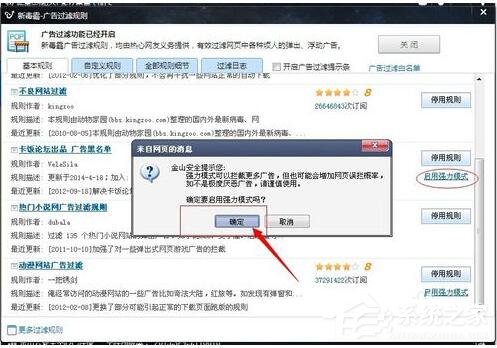不管是工作還是日常使用電腦,我們經常會遇到電腦右下角不斷的彈窗提醒。在Win7電腦上打開浏覽器浏覽網頁的時候,網頁右下角總會彈出一些煩人的廣告,擋住了網頁內容從而影響我們正常浏覽。那要如何關閉這些煩人的廣告呢?現在小編就和大家介紹一下Win7屏蔽網頁右下角彈窗廣告的方法。
具體方法如下:
一、浏覽器屏蔽廣告:
1、打開浏覽器,進入浏覽器設置窗口,選擇工具---Internet選項。
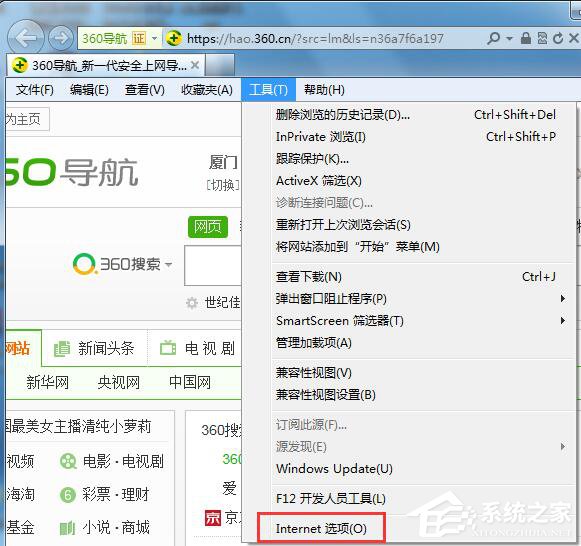
2、進入Internet選項 窗口之後,選擇“安全窗口”,並點擊“自定義級別”。
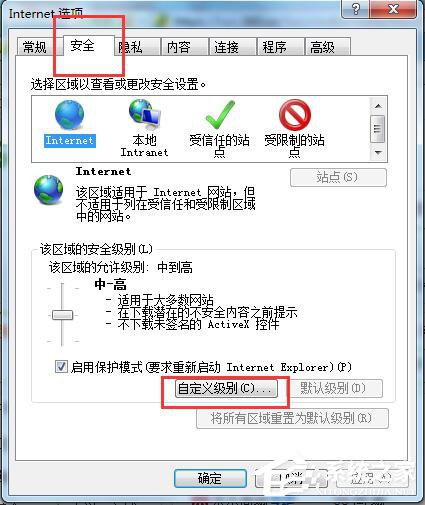
3、找到活動腳本,並選擇“禁用” 。點擊確定,關閉窗口。OK,我們就可以通過浏覽器來屏蔽廣告了。
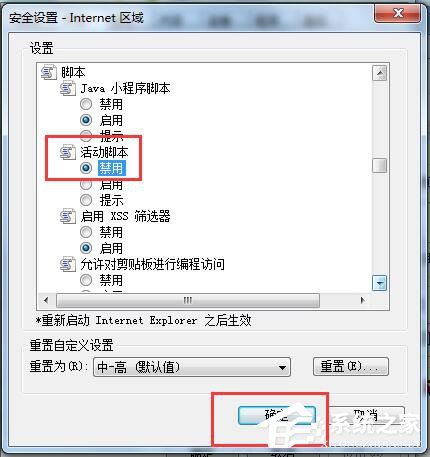
二、通過殺毒軟件屏蔽網頁廣告:
1、目前很多的殺毒軟件或者安全衛士都帶有屏蔽廣告的功能的。本文以金山毒霸為例子。
2、打開金山毒霸,進入百寶箱窗口。
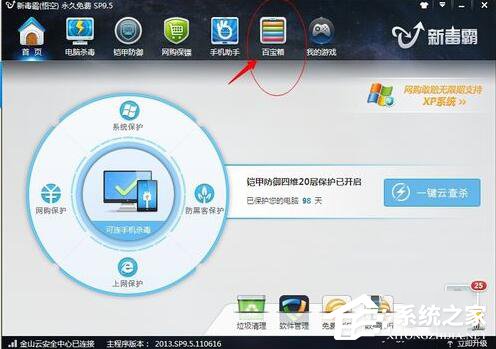
3、選擇“新毒霸”頁面,並找到廣告過濾。
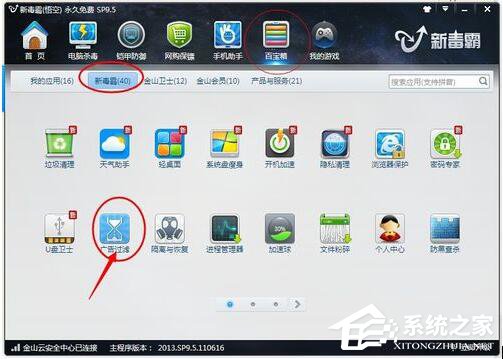
4、把所有的廣告過濾規則都全部開啟。
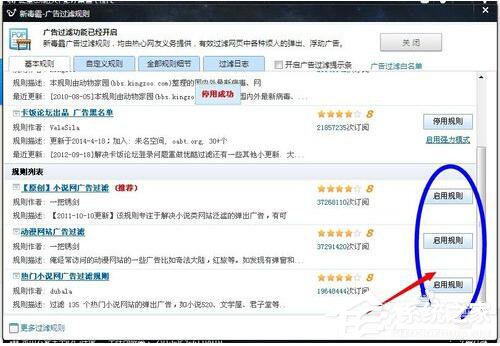
5、如果你還不是很放心的話,可以再“啟用強力模式”。點擊確定就OK了。